Играйте в «головоломку» в Excel
МехметСалихКотен, пользователь Reddit, создал полнофункциональную версию тетриса в Microsoft Excel.
Хотите автоматизировать повторяющиеся задачи в Excel VBA? Итак, давайте научимся использовать цикл Do-While для реализации серии действий, которые повторяются до тех пор, пока не будет выполнено условие.

Циклы являются неотъемлемой частью любого языка программирования, и вы можете автоматизировать многие повторяющиеся задачи, используя различные циклы, в зависимости от используемого языка. Excel VBA ничем не отличается от других VBA, поскольку предоставляет ряд вариантов циклов, каждый из которых служит своей цели.
Вы можете использовать эти циклы, указав начальную и конечную точки, условия и параметры. Наиболее заметным циклом в VBA является цикл do- while. Вы можете использовать его для автоматизации данных. Ниже описано, как использовать цикл do- while VBA в Excel — чрезвычайно необходимый метод цикла, который может значительно упростить ручные задачи.
Что такое цикл Do-While в Excel VBA?
Цикл do- while в Excel довольно прост. Вы можете использовать этот цикл для установки ставок, если хотите получить желаемый результат на основе определенного условия. Цикл выполняется, когда условия определены как True. Когда программа встретит значение False, цикл завершится и распечатает результаты в указанных ячейках.
Вы можете использовать циклы do- while на разных этапах с разными критериями. Вы даже можете использовать несколько циклов внутри основного внешнего цикла, чтобы повысить его удобство использования.
Формула цикла do- while в Excel VBA
Цикл do- while имеет предопределенную структуру, которой необходимо следовать, чтобы обеспечить бесперебойную работу его функций. Вот справочная формула:
Do while [condition_reference]
[Criteria statements]
LoopЦикл начинается с ключевого слова do- while, за которым следуют начальная и конечная ссылки. Первая часть формулы управляет всем циклом. Далее вам нужно определить команду, которая будет выполняться каждый раз при запуске цикла.
Наконец, после того как условие цикла возвращает значение False, ключевое слово цикла запускается и завершает цикл. Это общая структура. Вы можете настроить его для выполнения различных задач. Ниже приведены несколько примеров, которые познакомят вас с тем, как работают циклы do- while.
Напишите код для первого цикла do- while
Предположим, вы хотите отобразить в столбце A число, кратное двум. Условие — печатать числа до тех пор, пока счетчик не достигнет 20.
Для этого перейдите на вкладку «Разработчик» в Excel и откройте редактор кода или нажмите Alt + F11 , чтобы открыть его напрямую. В окне редактора кода перейдите на вкладку «Вставка» и добавьте новый модуль.
Вам нужно написать весь код внутри этого окна модуля. Добавьте следующий код внутри модуля:
Sub dowhileloop()
Dim a As Integer
a = 1
Do While a <= 10="" cells(a,="" 1)="2" *="" a="" a="a" +="" 1="" loop="" end="">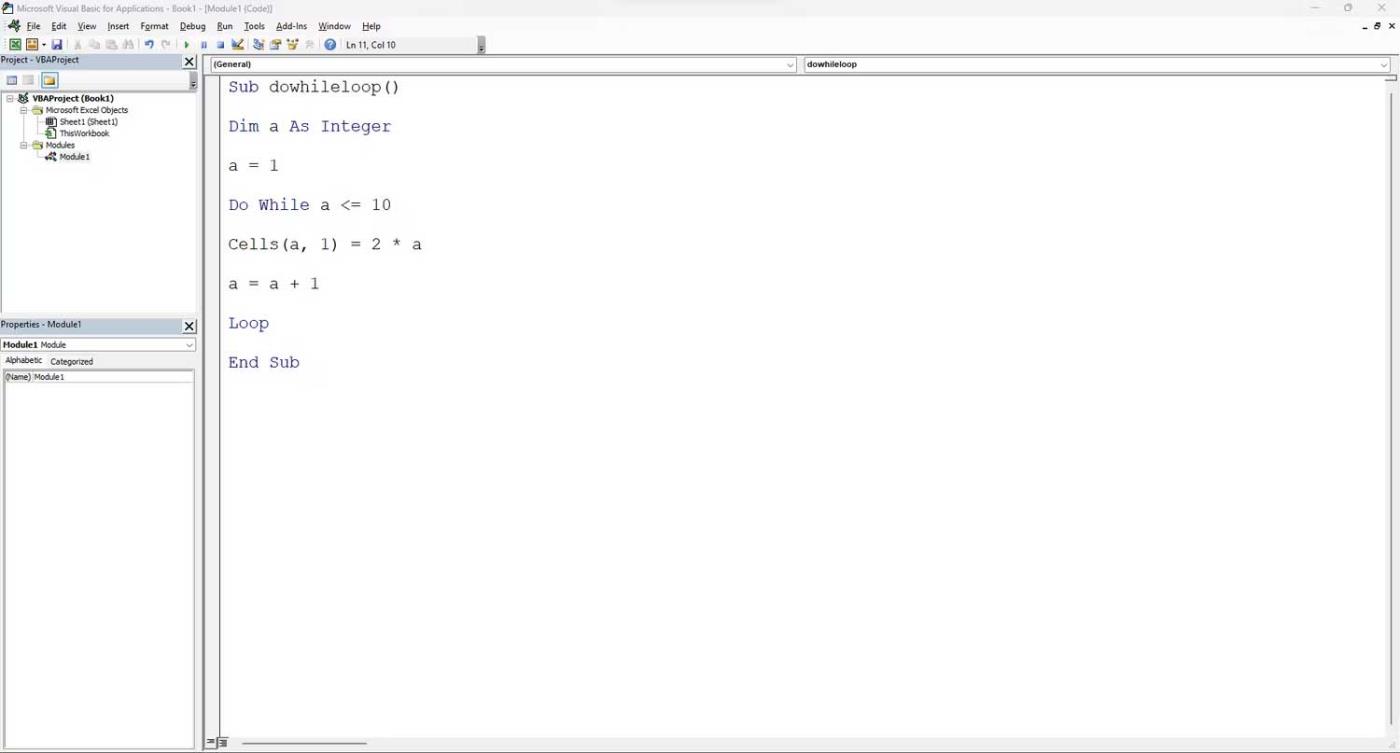
Анализ кода
Конечный результат отобразит список чисел от 2 до 20 в столбце А.
Выше описано, как использовать цикл do- while в Excel VBA. Надеюсь, статья окажется для вас полезной.
МехметСалихКотен, пользователь Reddit, создал полнофункциональную версию тетриса в Microsoft Excel.
Чтобы преобразовать единицы измерения в Excel, мы воспользуемся функцией «Конвертировать».
Что такое функция HLOOKUP? Как использовать функцию HLOOKUP в Excel? Давайте выясним это вместе с Квантримангом!
Функция ЕСЛИОШИБКА в Excel используется довольно часто. Чтобы правильно его использовать, вам необходимо понимать формулу ЕСЛИОШИБКА Microsoft Excel.
Что такое функция ЗНАЧЕНИЕ в Excel? Что такое формула значения в Excel? Давайте выясним это вместе с LuckyTemplates.com!
Функция EOMONTH в Excel используется для отображения последнего дня данного месяца с очень простой реализацией. Затем вы получите последний день определенного месяца на основе введенных нами данных.
Хотите автоматизировать повторяющиеся задачи в Excel VBA? Итак, давайте научимся использовать цикл Do-While для реализации серии действий, которые повторяются до тех пор, пока не будет выполнено условие.
Ширина столбца и высота строки по умолчанию в Excel могут не соответствовать введенным вами данным. В статье ниже показаны некоторые способы изменения размера столбцов, строк и ячеек в Excel 2016. Пожалуйста, обратитесь к ней!
Всякий раз, когда вы работаете с Excel, вам нужно будет вводить информацию (или контент) в ячейки. Давайте изучим с LuckyTemplates основные понятия о ячейках и диапазонах в Excel 2016!
Что такое функция Xlookup в Excel? Как использовать Xlookup в Excel? Давайте выясним это вместе с LuckyTemplates.com!








